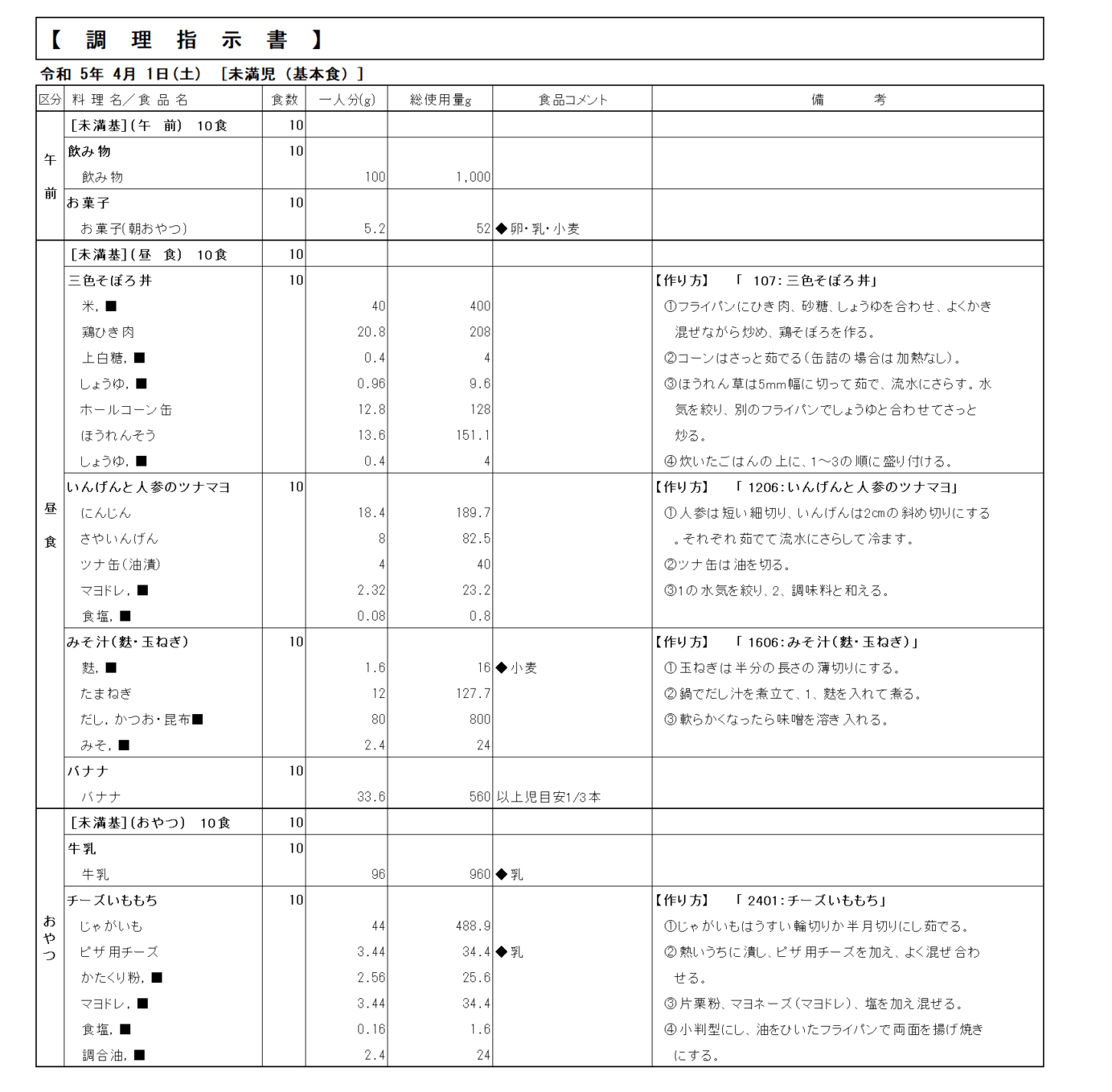給食室で調理を行う時に必要な調理指示書は、帳票出力の ①「調理指示書(食種別・作り方あり)」 ②「調理指示書(全食種・作り方なし)」 の2種類です。このページでは「調理指示書(食種別・作り方あり)」についてご説明します。
このような献立表が印刷できます!
幼児食調理指示書サンプル
以下の画像をクリックすると拡大表示されます。(それでも見えにくい場合は、画像をクリックした後【ctrlキー】を押しながら【+キー】を数回クリックして大きさを調整してください。)
step1・印刷設定
調理指示書を出力する前に、食数を入力する必要があります。
まだ食数の入力を行っていない場合は、「食数の入力」のページを先にご覧ください。
1:「帳票出力」から「調理指示書(食種別・作り方あり)」をクリックします。
2:出力する献立の期間、食種、食事区分を選択します。
3:出力する帳票タイトルを全角15文字以内で入力します。
以下では、保育園で使用頻度が高い項目をご説明します!私も普段よく使用しています!
①「出力項目」の「一人分(可食量g)」にチェック
皮などの廃棄率を除いた、一人分の分量を出力します。
基本的にはこちらの可食量の表示を使用しますが、もし廃棄率を含む一人分を出力したい場合は「一人分」 にチェックをします。
②「出力項目」の「総使用量」にチェック
1人分×食数の総使用量を出力します。
③「出力項目」の「食品コメント」にチェック
食品コメントを出力します。こちらは必要に応じて使用します。
食品コメントの詳細については「食品コメント」の操作方法のページをご覧ください。
④「出力項目」の「備考」「料理メモ」「作り方」にチェック
料理テーブルにある料理メモ、作り方を備考欄に出力します。
「料理テーブル」の詳細については「料理テーブル」の操作方法のページをご覧ください。
⑤アレルギー食品を強調したい場合、「出力項目」の「アレルギー食品表示」の「[ア]を表示」にチェック
●付は、[ア]を表示にチェックがある場合に指定可能です。アレルギーを含む食品名の頭に●を付けて表示します。
赤字は●付にチェックがある場合に指定可能です。アレルギー食品名を赤字で表示します。
step2・印刷
1:「エクセル出力」にチェック「エクセル出力」をクリックします。
2:「参照」をクリックし、保存先を選択します。
この調理指示書は1日1Bookずつ生成されるため、始めに保存用のファイル(フォルダ)を作成しておくのがおすすめです。
ファイル名を記入し「保存」をクリックします。「出力」をクリックします。
3:Excel出力前に「画面で確認」したい場合、直接「プリンタで印刷」したい場合は、「帳票の出力方法」のページをご覧ください。